Nous vous avons présenté quelques secrets de Windows 10 il y a quelque temps, et voila aujourd’hui un autre très pratique, Windows 10 possède une fonctionnalité d’enregistrement d’écran secret qui vous permet d’enregistrer l’ activité de votre écran.
Faire une capture d’écran dans Widnows est simple, et c’était possible dans toutes les versions précédentes de Windows, vous pouvez lire plus de détails ici. Mais capturer une vidéo n’était pas inclue par défaut jusqu’à présent, et il vous fallait un logiciel tiers. Heureusement vous pouvez essayer la fonctionnalité cachée de Windows pour capturer la vidéo.
Comment prendre un enregistrer vidéo de l’écran Windows 10 sans logiciels tiers
Vous pouvez utiliser la barre de jeu pour cela. La barre de jeux est la barre d’outils de Microsoft destinée aux joueurs qui souhaitent enregistrer des captures d’écran et des clips vidéo directement à partir de leurs jeux. Bien que cette fonctionnalité soit destinée aux jeux, vous pouvez également l’utiliser dans le cadre de tâches régulières.
Appuyez sur la touche Windows et G, et une fenêtre contextuelle apparaîtra, vous devriez cocher la case «Oui, c’ est un jeu». Et tout ce que vous devez faire maintenant pour commencer à enregistrer votre écran est d’appuyer sur le bouton de capture.
Appuyez à nouveau sur le bouton lorsque vous souhaitez arrêter l’enregistrement. Vous pouvez également utiliser un raccourci clavier Windows + Alt + R pour démarrer et arrêter l’enregistrement. Il existe également un bouton Paramètres qui peut être utilisé pour définir la limite de la durée de votre enregistrement, de sorte que vous n’aurez plus à vous soucier de l’espace disponible sur votre disque dur.
Bien sûr, si vous avez besoin d’outils plus puissants pour enregistrer des vidéos sur Windows 10, vous pouvez télécharger et installer un logiciel d’enregistrement d’écran professionnel. En effet, trouver un excellent programme pour enregistrer votre écran Windows 10 n’est pas une tâche facile.
Voici une courte liste des meilleures logiciels d’enregistrement d’écran:
- Icecream Screen Recorder,
- ActivePresenter
- Snagit.
Ces trois programmes sont extrêmement polyvalents et peuvent gérer tout ce que vous voulez.
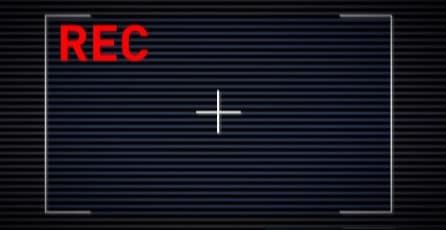
Bonjour,
Quand je lance l’utilitaire il ne me demande pas si c’est un jeu.
Ensuite quand je lance l’enregistrement, un message me dit que ce n’est pas un jeu, et donc n’enregistre pas 🙁
Merci pour ce tuto très instructif. En effet, il faut se mettre dans une fenêtre du browser avant d’activer les touches Windows-G pour que ça fonctionne.